ज़रूर! यहाँ MS Excel शॉर्टकट कुंजियों की पूरी A से Z सूची दी गई है, साथ ही एक पैराग्राफ़ भी है जो उनके महत्व को समझाता है। ये शॉर्टकट उपयोगकर्ताओं को Excel स्प्रेडशीट के साथ काम करते समय तेज़ और अधिक कुशल बनने में मदद करते हैं।
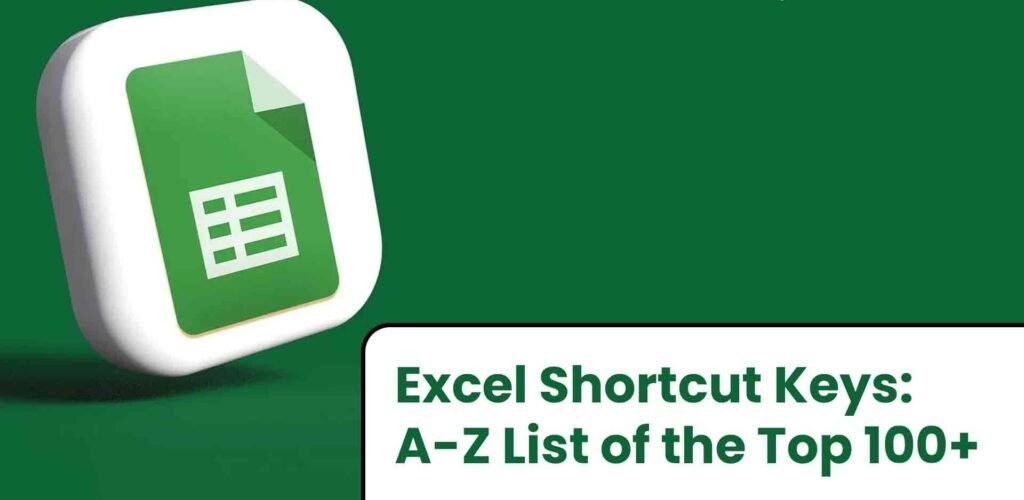
🔠 A to Z MS Excel Shortcut Keys
| Key | Shortcut | Function |
|---|---|---|
| A | Ctrl + A | Select all cells |
| B | Ctrl + B | Apply or remove bold formatting |
| C | Ctrl + C | Copy selected cells |
| D | Ctrl + D | Fill down (copies content from the cell above) |
| E | Ctrl + E | Flash Fill (auto-fill data based on pattern) |
| F | Ctrl + F | Open the Find dialog box |
| G | Ctrl + G | Go to a specific cell |
| H | Ctrl + H | Open the Replace dialog box |
| I | Ctrl + I | Apply or remove italic formatting |
| J | No default Ctrl + J | (Used in dialogs, inserts line break in formulas) |
| K | Ctrl + K | Insert a hyperlink |
| L | Ctrl + L | Create a table from selected cells |
| M | Alt + M | Go to Formulas tab |
| N | Ctrl + N | Create a new workbook |
| O | Ctrl + O | Open an existing workbook |
| P | Ctrl + P | Open the Print dialog box |
| Q | Alt + Q | Access the “Tell Me” feature (Search command) |
| R | Ctrl + R | Fill right (copies content from the cell to the left) |
| S | Ctrl + S | Save the current workbook |
| T | Ctrl + T | Create a table |
| U | Ctrl + U | Apply or remove underline |
| V | Ctrl + V | Paste copied or cut data |
| W | Ctrl + W | Close the current workbook |
| X | Ctrl + X | Cut selected cells |
| Y | Ctrl + Y | Redo last undone action |
| Z | Ctrl + Z | Undo last action |
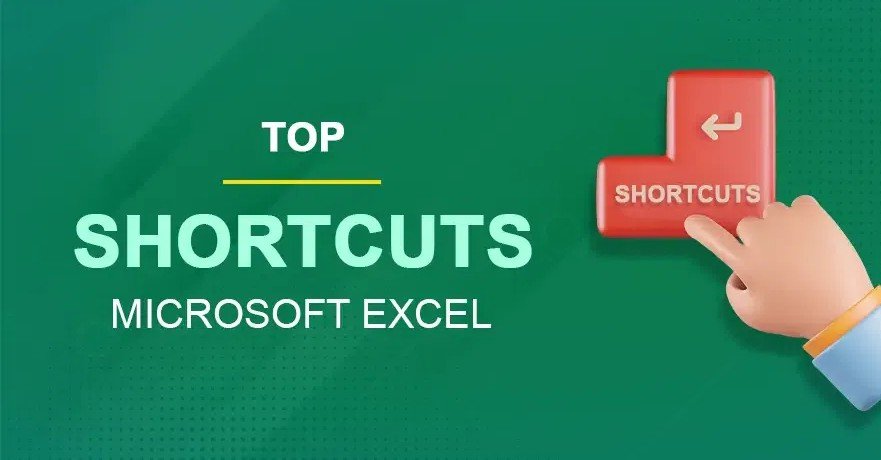
📖 पैराग्राफ़ फ़ॉर्म में स्पष्टीकरण
Microsoft Excel A से Z तक की कई शॉर्टकट कुंजियाँ प्रदान करता है, जिनमें से प्रत्येक को रोज़मर्रा के कामों को आसान बनाने और उत्पादकता बढ़ाने के लिए डिज़ाइन किया गया है। उदाहरण के लिए, Ctrl + A शीट में सभी डेटा को चुनने में मदद करता है, जबकि Ctrl + B, I और U बोल्ड, इटैलिक और अंडरलाइन के साथ त्वरित टेक्स्ट फ़ॉर्मेटिंग की अनुमति देते हैं। कॉपी, कट और पेस्ट करने के लिए Ctrl + C, X और V का उपयोग करके डेटा हेरफेर आसान हो जाता है। Ctrl + F और Ctrl + G जैसे नेविगेशनल शॉर्टकट उपयोगकर्ताओं को तेज़ी से विशिष्ट सेल खोजने या उन तक पहुँचने देते हैं। Ctrl + T या Ctrl + L जैसे शॉर्टकट से, आप तुरंत टेबल फ़ॉर्मेट कर सकते हैं, जिससे डेटा को प्रबंधित करना और उसका विश्लेषण करना आसान हो जाता है। फ़्लैश फ़िल (Ctrl + E) पता लगाए गए पैटर्न के आधार पर मानों को स्वतः भरकर समय बचाता है। ये शॉर्टकट न केवल माउस पर निर्भरता को कम करते हैं बल्कि आपके वर्कफ़्लो को भी काफ़ी तेज़ करते हैं, खासकर जब बड़े डेटासेट या दोहराए जाने वाले कार्यों से निपटते हैं। उन्हें मास्टर करना Excel को सिर्फ़ एक स्प्रेडशीट टूल से डेटा हैंडलिंग के लिए एक सच्चे पावरहाउस में बदल देता है।
